目录
0. 安装依赖
python-docx==1.1.21. 创建word文档
from docx import Document
doc = Document()2. 添加标题、居中、字体16大小
from docx.shared import Pt
from docx.enum.text import WD_PARAGRAPH_ALIGNMENT
# 添加标题
p = doc.add_paragraph()
run = p.add_run("标题111")
# 下面仅设置字体大小
run.font.size = Pt(16)
# 设置居中对齐
p.alignment = WD_PARAGRAPH_ALIGNMENT.CENTER
3. 添加标题一
# 添加标题一
p = doc.add_paragraph("总结", style="Heading 1")
4. 添加一段话并设置字体颜色
# 插入一段文字
p = doc.add_paragraph('Lorem ipsum dolor sit amet.')
run = p.add_run('这段话的字体颜色将被设置为红色。')
run.font.color.rgb = RGBColor(255, 0, 0)
封装函数
"""
paragraph: doc.add_paragraph返回值
text:文字内容
font_size:字体大小
bold:加粗
line:换行
"""
def add_formatted_text(paragraph, text, font_size=9, bold=False, line=False):
run = paragraph.add_run(text)
# 设置字体大小
run.font.size = Pt(font_size)
if bold:
run.bold = True
# 写完即换行
if not line:
paragraph.add_run("\n")
return run
p = doc.add_paragraph(style="Heading 1")
run = add_formatted_text(p, "1111", font_size=16, line=True)
# 字体加颜色
run.font.color.rgb = RGBColor(0, 0, 255)5. 换页
# 换页
doc.add_page_break()
6. 插入表格
# 插入一个两行两列的表格
table = doc.add_table(rows=2, cols=2)
cell = table.cell(0, 1)
cell.text = 'parrot, possibly dead'







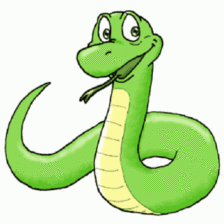
















 2462
2462

 被折叠的 条评论
为什么被折叠?
被折叠的 条评论
为什么被折叠?










